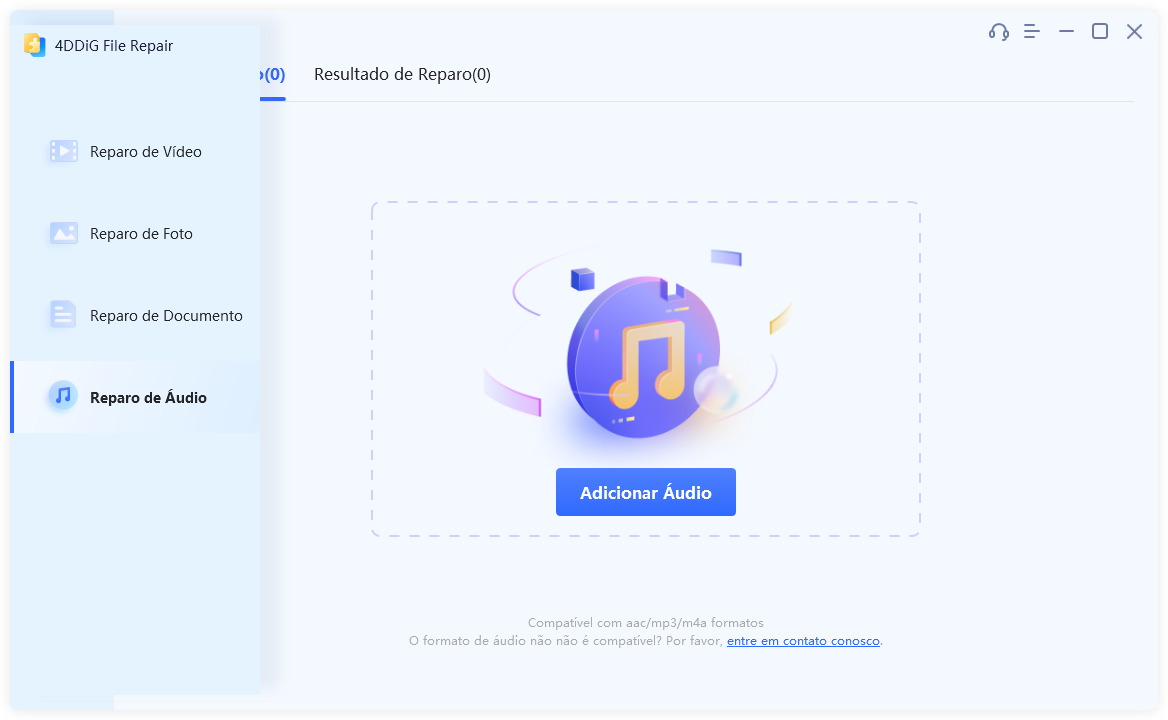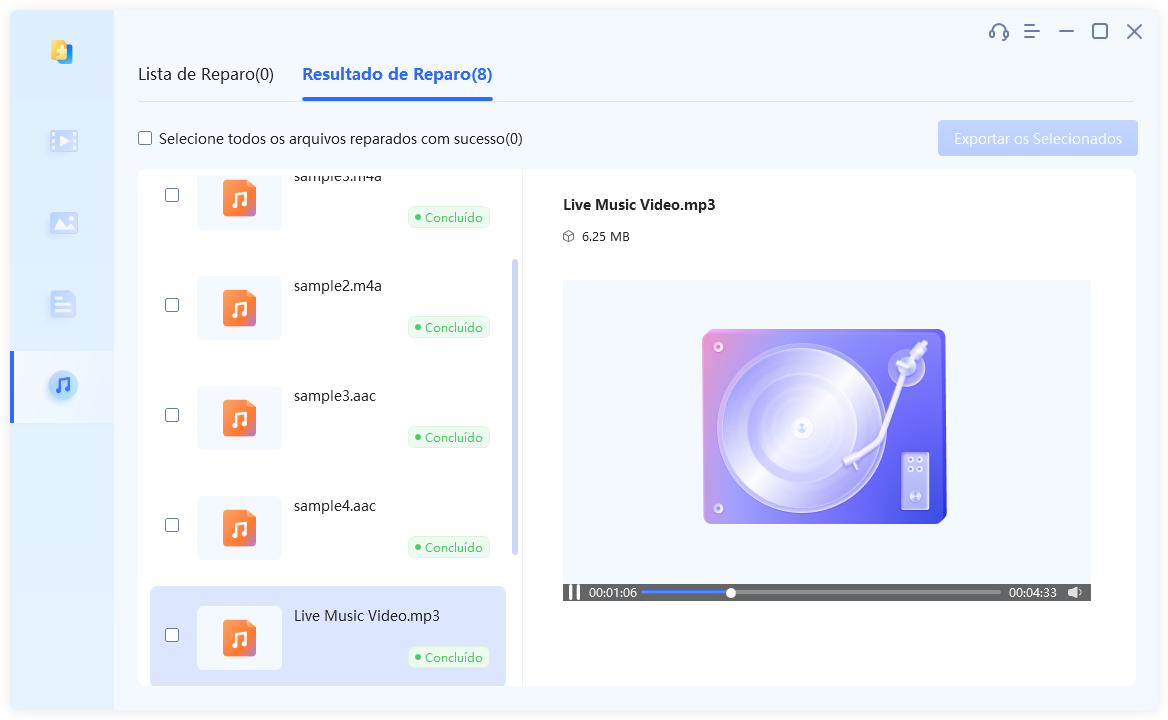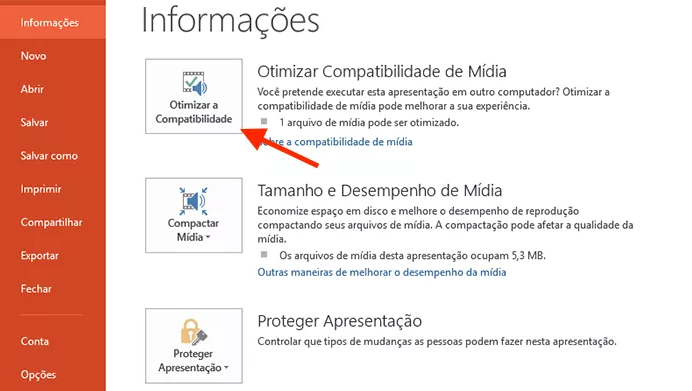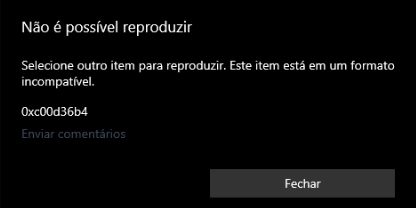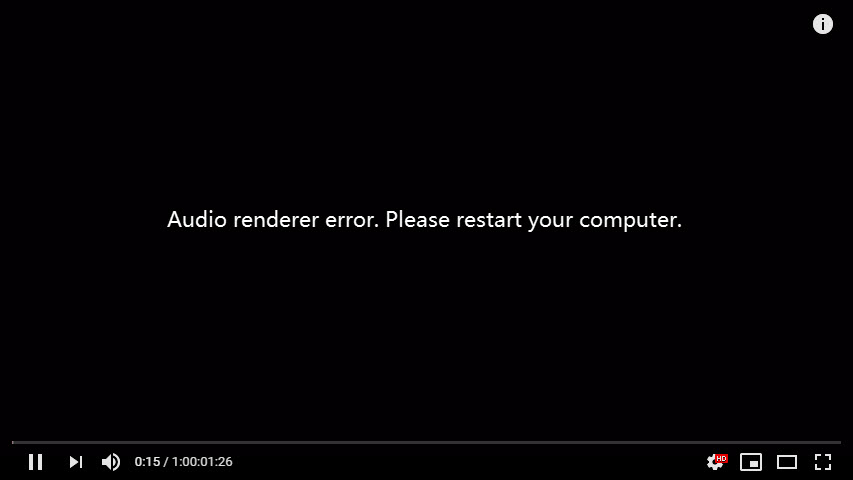Os arquivos AAC, que são a abreviatura de Advanced Audio Coding (Codificação Avançada de Áudio), constituem um tipo de formato compactado para áudio digital. Eles oferecem uma qualidade de som superior à do MP3 e possuem um tamanho de arquivo reduzido como característica notável, além de contar com proteção de direitos autorais, tornando-os aptos para transmissão em streaming. Este texto apresenta aos novatos uma orientação simples sobre as razões e remédios para arquivos AAC que não se executam apropriadamente em computadores ou celulares.
Neste artigo, você encontrará uma explicação acessível para iniciantes sobre por que os arquivos AAC podem não ser reproduzidos corretamente em um computador ou smartphone, bem como as maneiras de solucionar esse problema.
Parte 1: Por Que Não Consigo Reproduzir Arquivos AAC no Computador ou Celular?
Aqui vamos discutir as razões pelas quais os arquivos AAC podem encontrar problemas de reprodução em um computador ou celular.
Causa 1: O Arquivo AAC Está Corrompido, e Portanto Não Pode Ser Reproduzido
Quando um arquivo AAC está corrompido por alguma razão, não será possível reproduzi-lo corretamente. As situações mais comuns em que um arquivo AAC sofre corrupção são durante o download ou a cópia para um dispositivo como um USB.
Se suspeitar que o arquivo está corrompido, proceda com o download do arquivo novamente ou repita o processo de cópia.
Causa 2: O Reprodutor de Mídia Não Suporta Arquivos AAC
A reprodução de arquivos AAC pode não ser suportada por alguns reprodutores de mídia; certifique-se de dispor dos codecs necessários para a reprodução ou utilize um reprodutor de mídia que inclua suporte para eles!
Causa 3: O Arquivo AAC Não Foi Criado Corretamente
Caso o arquivo AAC que você esteja tentando reproduzir não tenha sido gerado pelo iTunes, ele não poderá ser reproduzido.
Parte 2: Como Corrigir Arquivos AAC Que Não Reproduzem no Computador?
Aqui vamos apresentar os métodos para corrigir o problema de um arquivo AAC não pode ser reproduzido corretamente em seu computador.
Solução 1: Converter o Arquivo AAC para MP3 ou M4A com o iTunes
Se você não conseguir reproduzir um arquivo AAC no iTunes, pode resolver o problema convertendo-o para MP3 ou M4A.
- Abra o iTunes, vá até o "Menu Editar" e escolha "Preferências". Em seguida, clique em "Geral".
- Selecione "Configurações de Importação".
- Escolha "MP3" ou "M4A" no menu pop-up "Método de Importação" para especificar o formato usado na conversão de músicas.
- Para converter a música desejada de AAC para MP3 ou M4A na biblioteca selecionada, siga esta sequência de ações: "Arquivo" > "Converter" > "Criar Versão MP3 (M4A)".
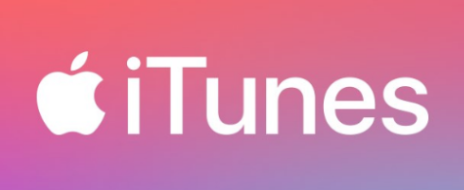
Solução 2: Reparar o Arquivo AAC Corrompido
Se o arquivo AAC que deseja reproduzir estiver danificado, é possível tentar repará-lo para que ele possa ser reproduzido. Utilize a ferramenta 4DDiG File Repair da Tenorshare para realizar esse reparo.
Instale o 4DDiG File Repair e inicie o programa.
Download GrátisPara PC
Download Seguro
Download GrátisPara MAC
Download Seguro
-
Selecione a função "Reparo de Áudio" na interface do programa.

-
Adicione o arquivo de áudio danificado clicando em "Adicionar Arquivo" e, posteriormente, clique em "Iniciar Reparo" para iniciar o processo de reparo.

-
Após a conclusão do reparo do arquivo, reproduza todos os arquivos de áudio reparados para verificar o sucesso do processo. Em seguida, você pode optar por salvar o arquivo em uma localização específica.

Parte 3: Como Corrigir Arquivos AAC Que Não Reproduzem no Celular?
Se tiver dificuldade em reproduzir arquivos AAC no seu celulat, você pode resolver o problema utilizando aplicativos específicos para cada dispositivo.
Um App para iPhone Que Pode Reproduzir Arquivos AAC: o Evermusic
O Evermusic é um player de mídia para iPhone que suporta não só o formato AAC, mas também diversos outros como MP3, M4A, WAV, AIFF e M4R. Ajustando o equalizador, o áudio pode ser personalizado conforme o gosto do usuário.
Ele disponibiliza uma funcionalidade de armazenamento na nuvem, permitindo que pessoas sem espaço adequado no iPhone façam uso dele.
Um App para Android Que Pode Reproduzir Arquivos AAC: o Pulsar Music Player
O Pulsar Music Player é um dos players de mídia mais avançados e intuitivos disponíveis para Android. Além das capacidades de tocar músicas, ele oferece diversas funcionalidades parecidas com as de um player de mídia de computador Windows, como a edição de etiquetas, visualização de letras e download automático de capas de álbuns.
Os tipos de arquivos compatíveis com o Pulsar Music Player incluem MP3, AAC, FLAC, OGG e WAV. O aplicativo pode ser usado sem custos, embora haja restrições em relação a recursos como o equalizador e as opções de temas.
Conclusão
Este texto abordou as causas e as soluções para quando não é possível reproduzri arquivos AAC no computador ou celular. Uma razão para os arquivos AAC não funcionarem é a corrupção deles, mas ao baixar o arquivo de novo, fica complicado diferenciar o arquivo corrompido do arquivo que funciona, o que pode gerar confusão.
そUtilizando o 4DDiG File Repair, você pode facilmente reparar arquivos AAC corrompidos e voltar a curtir suas músicas perfeitamente. Devido a ser uma solução avançada de reparo de arquivos, ela facilita a vida de pessoas que não sabem como reparar arquivos de áudio corrompidos.
Para PC
Download Seguro
Para MAC
Download Seguro